Probleme im Windows -Dispatcher von Aufgaben zeigen die Prozesse nicht an

- 4544
- 922
- Prof. Dr. Finja Goebel
Der Betrieb des Betriebssystems auf einem Computer/Laptop ist eine Interaktion einer großen Anzahl von Prozessen und Diensten, die eine bestimmte Aufgabe ausführen. Die Entwickler boten den Benutzern die Möglichkeit, die ausführenden OSS mithilfe des entsprechenden Dienstes zu verfolgen, um böswillige Programme rechtzeitig zu bemerken, die Anwendung zu schließen, die die Last auf dem System nicht erfüllt oder verfolgt. Es kommt jedoch vor, dass die entsprechenden Registerkarten einfach leer sind, wenn das Dienstprogramm geöffnet ist. Worum ist es verbunden??

Das Problem in der Arbeit des Versorgungsunternehmens.
Hauptgründe
Das Dienstprogrammfenster besteht aus sechs Registerkarten, die zweite wird gerade die erforderlichen Informationen angezeigt. Der angezeigte Prozess unterliegt Abschluss, Schalten, Stoppen und anderen Aktionen. Es beginnt mit dem gleichzeitigen Drücken von drei Schlüssel. Normalerweise wird die Kombination von "Strg+Alt+del" verwendet, aber die Kombination "Strg+Shift+Escape" funktioniert ebenfalls.
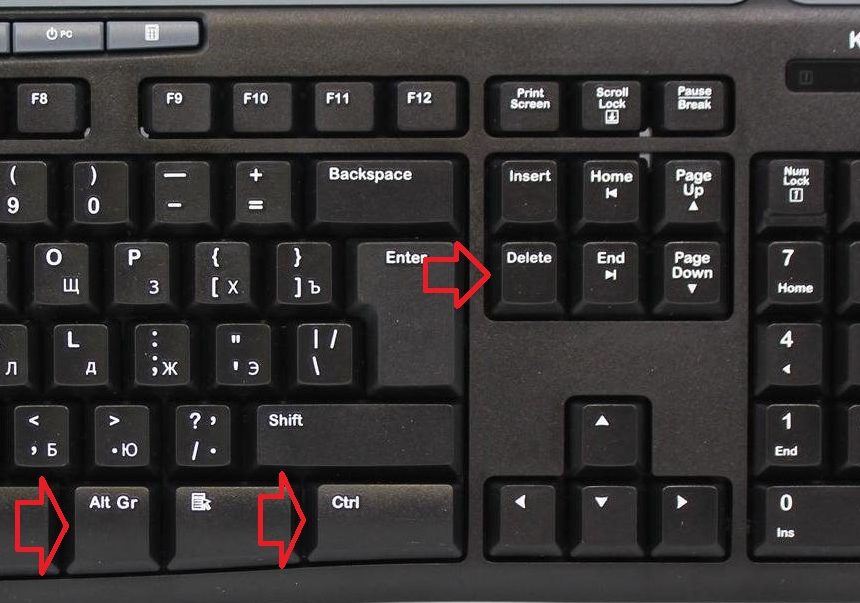
Das Fenster ist also geöffnet, aber auf der gewünschten Registerkarte zeigt der Task -Manager keine Prozesse an. Was ist der Grund und was zu tun ist??
Bildschirmeinstellung
Angesichts der Multitasking des Betriebssystems lohnt es sich, dass jeder Klick mit einer Maus eine bestimmte Aktion hat. Und es kommt oft vor, dass eine Person, die für einen PC arbeitet, ohne ihn selbst zu vermuten. In diesem Fall lohnt es sich, einen Doppelklick auf die Grauzone des Fensters durchzuführen. Wenn der Grund genau dies ist, stehen aktuelle Aktionen zur Anzeige zur Verfügung.
BERATUNG. Wenn die Prozesse angezeigt werden, jedoch nicht vollständig, müssen Sie auf die Schaltfläche "Alle Prozesse anzeigen" in der unteren Ecke des Fensters klicken.Es gibt keinen Zugang
Sehr oft denkt der Besitzer des PCs nicht daran, Fenster für sich selbst einzurichten, da er nicht die Notwendigkeit dafür sieht. In diesem Fall wird ihm das System den Status eines gewöhnlichen Benutzers zugewiesen, der nicht das Recht hat, bestimmte Aufgaben auszuführen. Und in diesem Fall werden die Prozesse natürlich im Aufgaben -Dispatcher nicht angezeigt, so dass der unerfahrene Benutzer sie nicht abschließt und das System nicht schadet.
Sie können Zugriff erhalten, indem Sie Gruppenrichtlinienparameter ändern. Die Einstellungen werden im Abschnitt der Verwaltungsvorlagen vorgenommen, mit der sich die Registerkarte in der Benutzerkonfiguration befindet. Sie können sich durch die Ausführung des GPedit -Befehls darauf einlassen.MSC ". In den Systemeinstellungen werden der Dispatcher der Aufgaben getrennt, der Eingang zu den Bearbeitungs-/Eigenschaftenparametern wird ausgeführt. Der Name der Registerkarte unterscheidet sich je nach der festgelegten Version des Betriebssystems. In den Parametern muss der Wert "Deaktivieren/nicht eingestellt" festgelegt werden, wonach die Auswahl gespeichert und der Computer neu geladen wird.
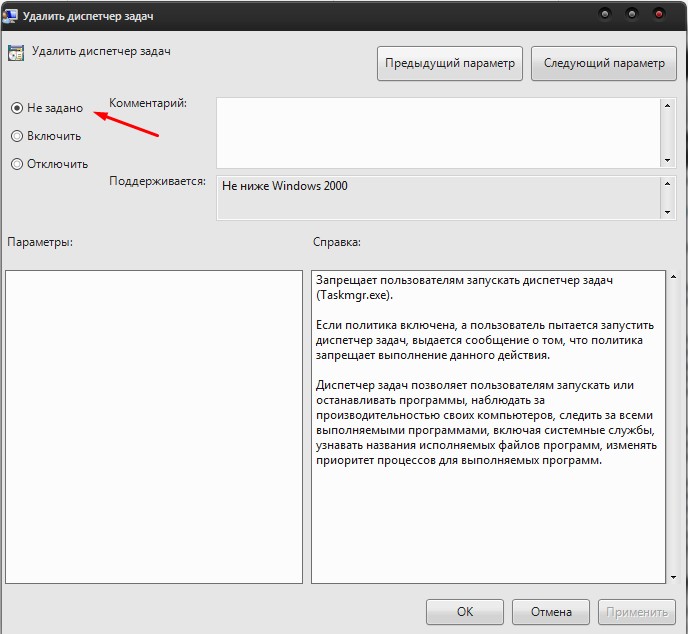
Nach der Ausführung der Aktionen steht der Eigentümer in der Regel alle aktuellen Prozesse zur Verfügung.
Programmkonflikt
Aber warum zeigt der Task -Manager die Prozesse, wenn alle erforderlichen Aktionen ausgeführt werden?? In diesem Fall muss das Problem in Programmen gesucht werden, die auf einem Computertyp von Optimierern und Reinigungsprogrammen installiert sind. Anwendungspakete ändern den Standard -Dispatcher in den eigenen, was, was vor allem dies berücksichtigt, nirgendwo hindert. Wenn beide Versorgungsunternehmen arbeiten, tritt ein Komponentenkonflikt auf.
Wenn der Task -Manager in letzter Zeit keine Prozesse anzeigt, sollten Sie über die festgelegten Pakete nachdenken. Das Problem wird durch die Einrichtung dieses Nutzens beseitigt. In seinen Eigenschaften lohnt es sich. Um neue Einstellungen zu verwenden, müssen Sie den Computer neu starten.
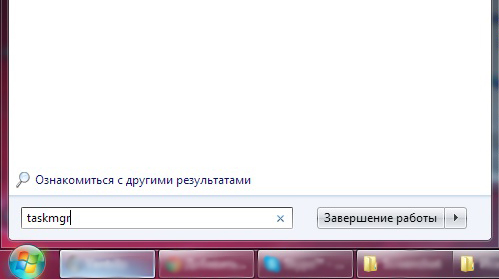
Alle oben genannten Methoden funktionieren ungefähr gleichermaßen auf jeder Windows -Version, beginnend mit XP. Um das Versorgungsfenster selbst anzuzeigen, können Sie den Befehl "taskmgr" verwenden und mit dem Menü "Ausführen" beginnen.
- « Erstellen eines Bildes und seiner Aufnahme auf einer Festplatte und einem Flash -Laufwerk durch Nero
- Hinzufügen und Entfernen von Repositorys zu Ubuntu »

